RetroArch är ett kraftfullt gränssnitt med öppen källkod för emulatorer, spelmotorer och mediaspelare, som låter användare köra klassiska spel på ett brett utbud av plattformar. Den erbjuder ett enhetligt gränssnitt och omfattande anpassningsmöjligheter, vilket gör det till ett populärt val för retrospelentusiaster. Med stöd för ett stort bibliotek av kärnor, möjliggör RetroArch emulering av många spelkonsoler och plattformar, allt inom en enda applikation. Oavsett om du funderar på att återuppleva klassikerna eller utforska hembryggade spel, erbjuder RetroArch en omfattande och användarvänlig miljö för dina spelbehov.
På Fedora 40 eller 39 kan du installera RetroArch med kommandoradsterminalen genom två huvudmetoder. Den första metoden använder Fedoras AppStream via dnf-pakethanteraren, som ger en enkel och stabil installation direkt från Fedoras officiella arkiv. Alternativt kan RetroArch installeras via Flatpak från Flathub, som erbjuder en sandlådemiljö och potentiellt snabbare tillgång till nyare versioner. Den här guiden kommer att leda dig genom båda installationsmetoderna, vilket säkerställer att du kan ställa in RetroArch effektivt på ditt Fedora-system.
Metod 1: Installera RetroArch via Fedoras Appstream
Guiden kommer först att undersöka metoden för att installera RetroArch med hjälp av Fedoras inbyggda arkiv och DNF-pakethanterare, vilket med största sannolikhet är det lämpliga första alternativet för de flesta.
Uppdatera Fedora-paket innan RetroArch-installation
Se till att ditt Fedora Linux-system är uppdaterat innan du installerar någon ny programvara. Uppdatering av kärnkomponenter och alla installerade applikationer förbättrar systemets prestanda och säkerhet.
Uppdatera ditt system med kommandot:
sudo dnf upgrade --refreshNär detta kommando exekveras upprättar det kommunikation med Fedoras förråd, söker efter uppdateringar och uppgraderar systemet genom att hämta och installera de senaste versionerna av alla paket.
Installera RetroArch via DNF Command
När ditt Fedora Linux-system har uppdaterats kan du installera RetroArch. Detta görs genom att använda kommandot dnf install följt av paketnamnet retroarch. Kör följande kommando:
sudo dnf install retroarchDetta kommando instruerar DNF-pakethanteraren att hitta och installera RetroArch från Fedora-förvaret.
Efter denna procedur bör du framgångsrikt ha installerat RetroArch på ditt Fedora-system med hjälp av den inbyggda DNF-pakethanteraren. För en alternativ installationsmetod kan du överväga att installera RetroArch via Flatpak och Flathub, som vi kommer att utforska i det efterföljande avsnittet.
Metod 2: Installera RetroArch via Flatpak och Flathub
Det här avsnittet förklarar hur man använder Flatpak-pakethanteringssystemet och Flathub-förvaret för att installera RetroArch på Fedora Linux. Flatpak och Flathub erbjuder olika applikationer med alla nödvändiga beroenden, vilket säkerställer smidig kompatibilitet över olika Linux-distributioner.
Aktivera Flathub Repository för RetroArch-installation
Innan du installerar RetroArch med Flatpak måste du se till att ditt system har Flathub-förvaret aktiverat. Du kan utföra detta förutsättningssteg med kommandot flatpak remote-add. Lägg till Flathub som ett fjärrlager genom att utföra följande kommando:
sudo flatpak remote-add --if-not-exists flathub https://flathub.org/repo/flathub.flatpakrepoDetta kommando gör att Flatpak känner igen Flathub som en källa för mjukvarupaket. Ibland kan Flathub-förvaret inaktiveras automatiskt.
För att förhindra att detta stör installationsprocessen, kontrollera och se till att Flathub-förvaret är aktiverat med kommandot flatpak remote-modify:
flatpak remote-modify --enable flathubGenom att köra dessa kommandon får Flatpak tillgång till Flathub-förvaret, vilket gör det möjligt för den att hämta och installera den nödvändiga programvaran, såsom RetroArch.
Installera RetroArch via Flatpak Command
När du har aktiverat Flathub-förvaret, fortsätt att installera RetroArch. Du kan använda installationskommandot flatpak för detta ändamål. För att hämta och installera RetroArch från Flathub-förvaret, använd följande kommando:
flatpak install flathub org.libretro.RetroArchIdentifieraren org.libretro.RetroArch representerar unikt RetroArch i applikationssystemet Flatpak. Detta kommando kommunicerar med Flathub-förvaret, lokaliserar RetroArch och installerar det på ditt Fedora-system.
Initierar RetroArch
CLI-kommandon för att starta RetroArch
CLI erbjuder ett strömlinjeformat tillvägagångssätt för att starta applikationer i Fedora Linux. Kommandot för att starta RetroArch varierar beroende på om du installerade det med DNF eller Flatpak.
För RetroArch-installationer via DNF, använd detta enkla kommando för att initiera applikationen:
retroarchFör installationer via Flatpak från Flathub, använd följande kommando för att starta RetroArch:
flatpak run org.libretro.RetroArchTermen org.libretro.RetroArch i Flatpak-kommandot identifierar unikt RetroArch inom Flatpak-ekosystemet.
GUI-metod för att starta RetroArch
För dem som föredrar ett visuellt interaktivt tillvägagångssätt är det enkelt att starta RetroArch via GUI:
- Leta upp och välj alternativet "Aktiviteter" i det övre vänstra hörnet av ditt Fedora-skrivbord.
- Välj "Visa applikationer" som vanligtvis symboliseras av ett rutnät med punkter.
- Bläddra i listan med applikationer eller använd sökfältet högst upp för att hitta RetroArch.
- Klicka på RetroArch-ikonen för att starta programmet.
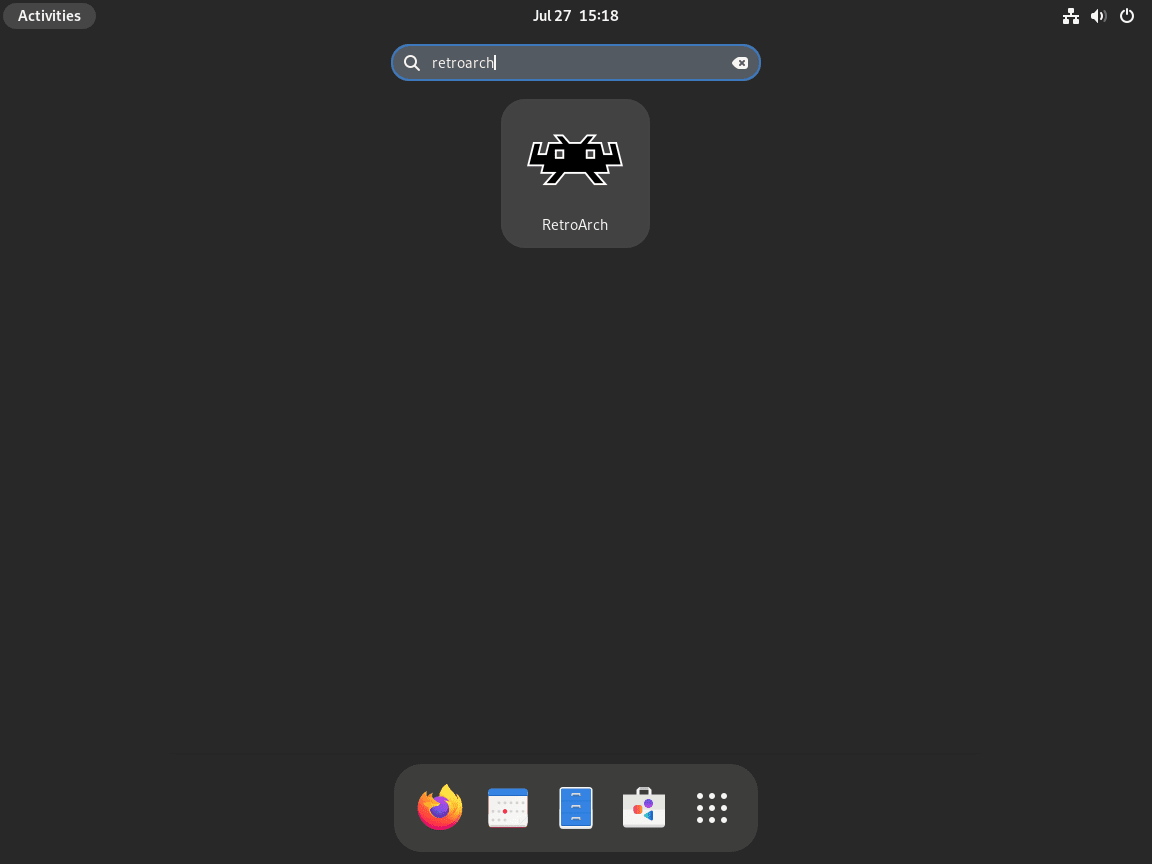
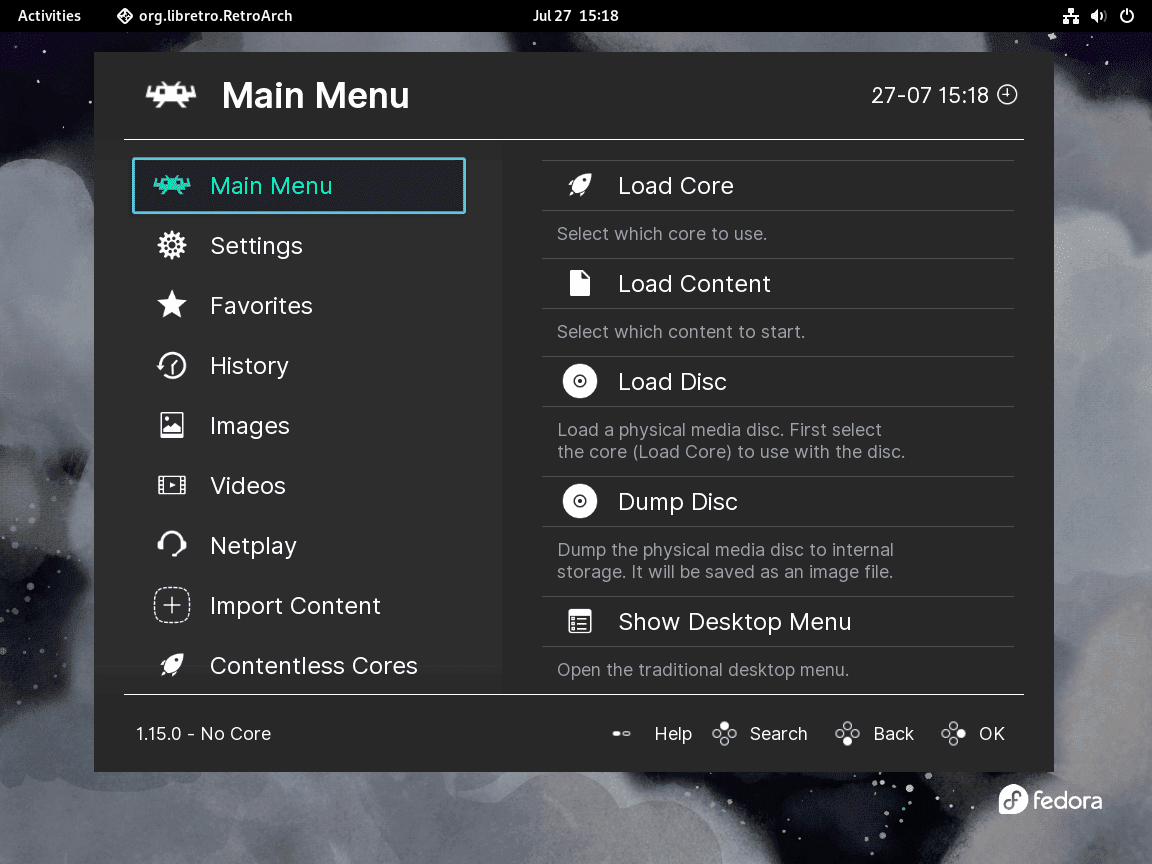
Underhålla RetroArch
Uppdatera RetroArch
Om du installerade RetroArch med DNF, kommer följande kommando att uppdatera dina arkiv och uppdatera alla paket på ditt system, inklusive RetroArch:
sudo dnf update --refreshOm du installerade RetroArch med Flatpak kan du uppdatera den med det här kommandot:
flatpak updateTa bort RetroArch
Om du installerade RetroArch via DNF kan du ta bort det tillsammans med dess associerade paket med det här kommandot:
sudo dnf remove retroarchFör att ta bort RetroArch om du installerade det via Flatpak, använd det här kommandot:
flatpak remove org.retroarchAtt köra dessa kommandon kommer också att radera dina data relaterade till RetroArch. Det är viktigt att säkerhetskopiera alla viktiga data före avinstallation för att förhindra oavsiktlig förlust av viktig information.
Slutsats
Efter att ha installerat RetroArch på Fedora med antingen AppStream via dnf eller Flatpak med Flathub, är du redo att dyka in i en stor värld av retrospel. AppStream-metoden erbjuder stabilitet och sömlös integration med ditt system, medan Flatpak kan ge snabbare uppdateringar och en isolerad miljö. Oavsett vilken metod du väljer, ta dig tid att utforska RetroArchs olika kärnor och anpassningsalternativ för att förbättra din spelupplevelse.

